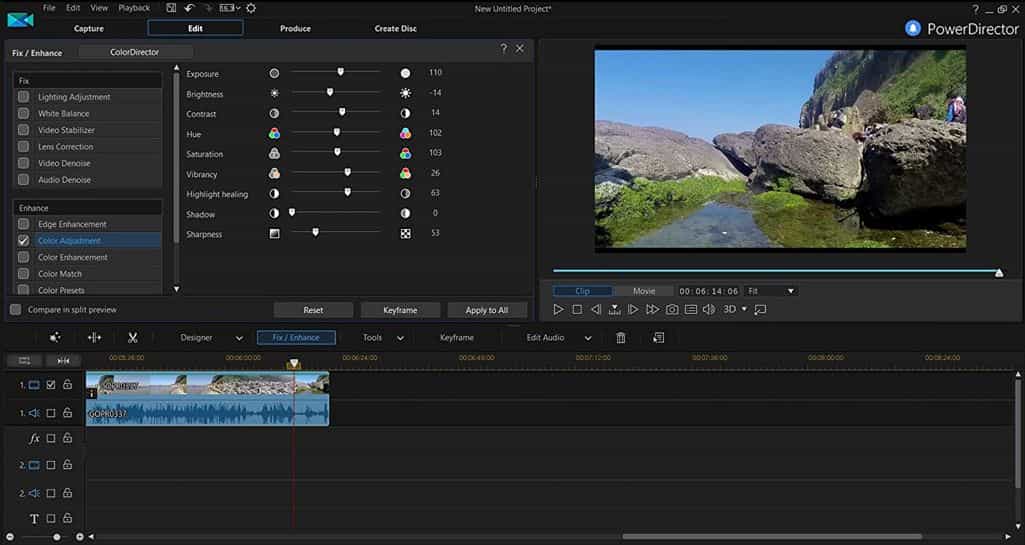- Artikel Rekomendasi
Bagaimana Cara Membuat Video Berjalan Mundur dengan Cara yang Baru
Aug 04, 2025• Proven solutions
Efek video yang berjalan mundur sudah digunakan dengan sangat cemerlang di beberapa kesempatan. Ini adalah trik bagi para pembuat konten Youtube (dan juga yang lainnya) yang jika digunakan dengan baik, dapat menciptakan konten yang menarik dan mudah diingat. Jadi, ketika membahas tentang video yang berjalan mundur, beberapa orang akan memilih solusi dari online. Namun, di dalam pengeditan online, kerusakan project sering sekali terjadi. Di sini, kami merekomendasikan software yang patut dicoba.
- Bagian 1: Bagaimana cara membuat video berjalan mundur dengan FIlmora
- Bagian 2: Lebih Banyak Pilihan untuk Membuat Video Berjalan Mundur
Pelajari dari video tutorial di bawah tentang bagaimana cara membuat video berjalan mundur dengan beberapa langkah mudah.
Wondershare Filmora (Filmora Terbaru Versi X) adalah aplikasi yang bagus untuk mendapatkan efek yang Anda cari. Di luar fitur video yang berjalan mundur yang Anda inginkan, Filmora versi 9 dapat membantu Anda memotong, memfilter, dan encode video Anda dengan cukup mudah. Aplikasi ini dapat bekerja dengan hampir semua jenis video seperti AVI, DVD, kompatibel-MPEG, MP4, dan MOV, MKV dan lain-lain. Filmora adalah aplikasi pengedit video paling hemat biaya yang memberi Anda fitur pengeditan komprehensif, mulai dari fitur dasar hingga fitur pengeditan kelas atas. Mari kita lihat bagaimana Anda dapat menggunakan software ini untuk membuat efek video terbalik:
- Software ini tersedia untuk Windows Vista, 7/8/10 dan Mac OS
- Aplikasi ini menawarkan proses kerja satu langkah saja dan dapat memberikan hasil yang cepat untuk konversi video yang berjalan mundur.
- Memungkinkan Anda untuk mengcrop, merapikan, memotong, memisahkan, dan menggabungkan hanya dalam beberapa klik.
- Beragam filter dan efek visual untuk menyempurnakan video Anda.
- Peralatan Kamera Aksi Eksklusif yang memungkinkan Anda untuk memotong dan menggabungkan footage kamera dengan aksi yang besar dalam hitungan menit saja
- Tersedia gratis.
Bagian 1: Bagaimana cara membuat video berjalan mundur dengan Filmora
Langkah 1: Impor file video
Setelah Anda mendownload pengedit video Filmora, buka, dan masuk ke dalam tampilan antarmuka pengeditan dengan mengklik New Project, lalu, impor file video ke dalam program. Seret dan lepas klip video yang Anda ingin ubah agar berjalan mundur ke dalam timeline.

Langkah 2: Memutar klip video yang sudah dibuat berjalan mundur
Klik kanan di klip yang ada di timeline, lalu pilih Speed and Duration. Jendela akan muncul dan terbuka, cek Reverse Speed, lalu klip video Anda akan berjalan mundur dalam hitungan detik. Anda dapat mengecek hasilnya di jendela pratinjau.

Langkah 3: Tambahkan filter dan elemen (opsional)
Jika Ada ingin membuat video menjadi lebih menarik, Anda juga dapat menambahkan filter atau elemen di Wondershare Filmora. Klik Effects di bagian atas, lalu pilih filter yang Anda ingin gunakan. Anda dapat memilih dari 158 filter yang tersedia. Ditambah dengan 191 elemen.

Langkah 3: Simpan dan ekspor
Sekarang, Anda juga dapat menambahkan fitur lain seperti mengcrop, memotong, PIP, Green screen, rotasi, teks, elemen, transisi, dan sebagainya ke dalam klip video Anda. Tekan EXPORT. Pilih format video yang Anda suka, lalu langsung unggah ke akun Youtube Anda.

Bagian 2: Lebih Banyak Pilihan untuk Membuat Video Berjalan Mundur
1. Lightworks
Produk ini hadir dengan berbagai fitur unggulan. Tersedia untuk Windows, Linux, atau Mac OS X, Lightworks dapat bekerja dengan format file apapun yang Anda bisa bayangkan. Bahkan, lebih menariknya lagi, aplikasi ini dapat membuat proses impor, render, dan ekspor menjadi sangat mudah. Pengeditan multi-kamera dan dukungan I/O yang komprehensif. Ada versi gratis Lightworks yang tersedia, tetapi Anda juga diperbolehkan untuk membeli versi software yang lebih kompleks dengan biaya yang bervariasi.
Fitur:
- Aplikasi ini adalah pengedit video profesional yang digunakan oleh industri perfilman
- Peralihan workflow raster dan vektor
- Anda dapat menggunakan audio & video FX kapan pun
2. CyberLink PowerDirector
Software ini adalah salah satu dari contoh software pengedit video terpopuler yang bisa ditemukan di mana pun. Meskipun hanya dapat bekerja di Windows, perlu dicatat bahwa PowerDirector 13 sudah siap bekerja dengan Windows 10 yang terbaru. Memang PowerDirector 13 tersedia dalam versi coba gratis, dan Anda pun memiliki pilihan untuk dapat membeli versi lengkapnya hanya dengan tujuh puluh dolar saja. Anda pasti dapat menggunakan fungsi video yang berjalan mundur di sini.
Fitur:
- Anda dapat menyelusuri dunia VR 360 dengan bebas
- Menyediakan Pemutar Ulang HD Blu-ray
Anda mungkin suka: Software pembuat video berjalan mundur terbaik>>
Kesimpulan
Lihat bukan, sangat mudah untuk membuat video berjalan mundur jika Anda memilih solusi yang benar. Sekarang, kami rasa Anda sudah memilih pemahaman yang lebih baik mengenai Wondershare Filmora X. Coba gunakan dan temukan lebih banyak tips untuk membuat video berjalan mundur di video yang ada di bawah ini!
Dengan antarmuka yang ramah, dukungan terhadap format file besar dan 427 efek transisi, aplikasi ProShow menerima peringkat yang cukup tinggi, tetapi...
by Liza Brown Aug 05, 2025 14:24 PM
Rekomendasi Cara Mudah untuk Mengubah Thumbnail Dailymotion Anda
by Liza Brown Aug 05, 2025 14:24 PM
Pada artikel ini, kami akan menunjukkan kepada Anda bagaimana Anda dapat melakukan blur pada wajah dalam video menggunakan software pengeditan video Movavi, dan menjelaskan cara menerapkan efek Blur dengan software pengeditan alternatif seperti Filmora.
by Liza Brown Aug 05, 2025 14:24 PM